Page 1
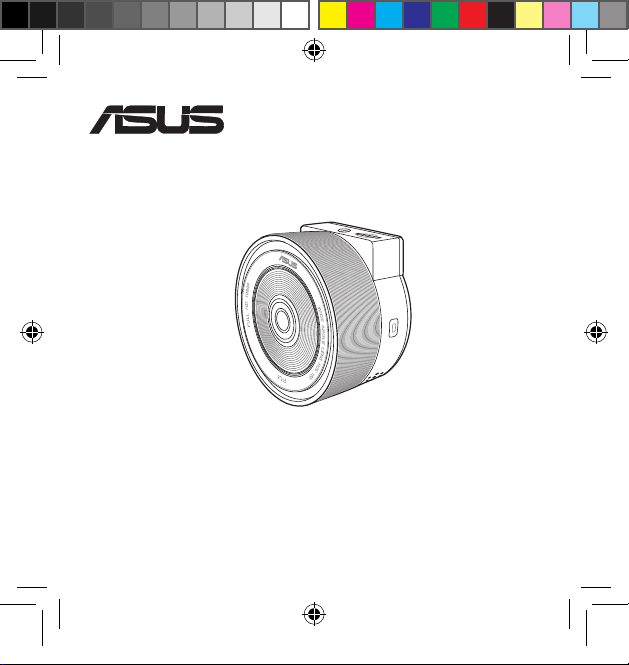
RECO Smart Cam
¨
Quick Start Guide
E10649 / First Edition / August 2015
Q10649_RECO_Smart_Cam_QSG.indb 1 2016/1/19 15:07:03
Page 2
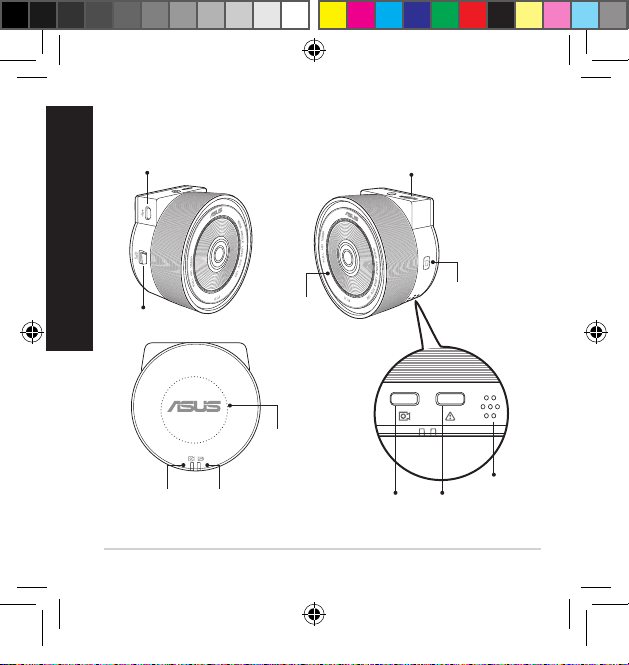
Русский
Схема расположения элементов
Q10649_RECO_Smart_Cam_QSG.indb 60 2016/1/19 15:07:09
Разъем micro-USB
Разъем GPS
Индикатор записи
60
Индикатор
аккумулятора
Объектив
Датчик NFC
Слот Micro SD Card
Кнопка питания/Wi-Fi
Кнопка
Кнопка
экстренной
записи
ситуации
Динамик
Page 3
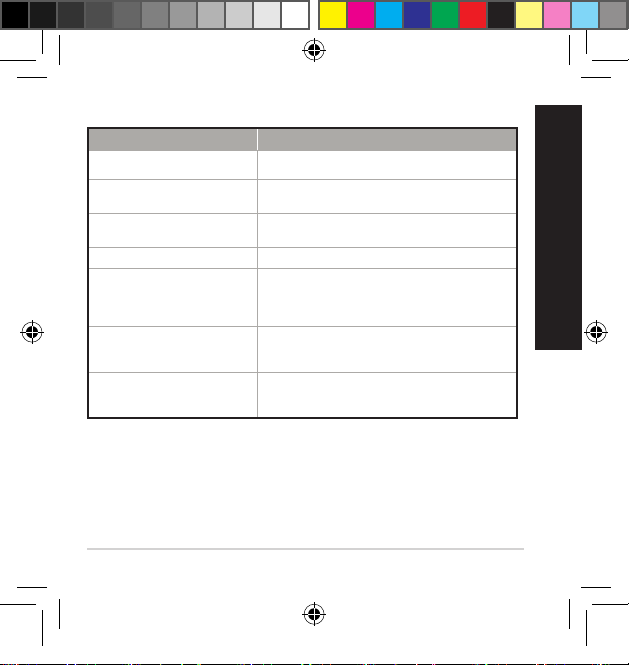
Русский
Функции кнопок
Включен Нажмите на кнопку питания/Wi-Fi
Выключить Нажмите и удерживайте кнопку питания/Wi-Fi в
Включение/отключение WI-FI Нажмите кнопку питания/Wi-Fi для включения или
Начать/остановить запись Нажмите кнопку Запись.
Начать экстренную запись В экстренных ситуациях, нажмите кнопку экстренной
Сброс к параметрам по умолчанию Одновременно нажмите и удерживайте кнопки
Принудительное выключение Если не удается выключить устройство, нажмите
Q10649_RECO_Smart_Cam_QSG.indb 61 2016/1/19 15:07:09
СОСТОЯНИЕ ДЕЙСТВИЯ
течение 3 секунд до появления звукового сигнала.
отключения Wi-Fi.
ситуации или гиродатчик для записи событий
немедленно. Можно записать до десяти экстренных
ситуаций без перезаписи нормальной записи.
питания/Wi-Fi и экстренной ситуации в течение 5
секунд.
и удерживайте кнопку питания/Wi-Fi в течение 10
секунд.
61
Page 4
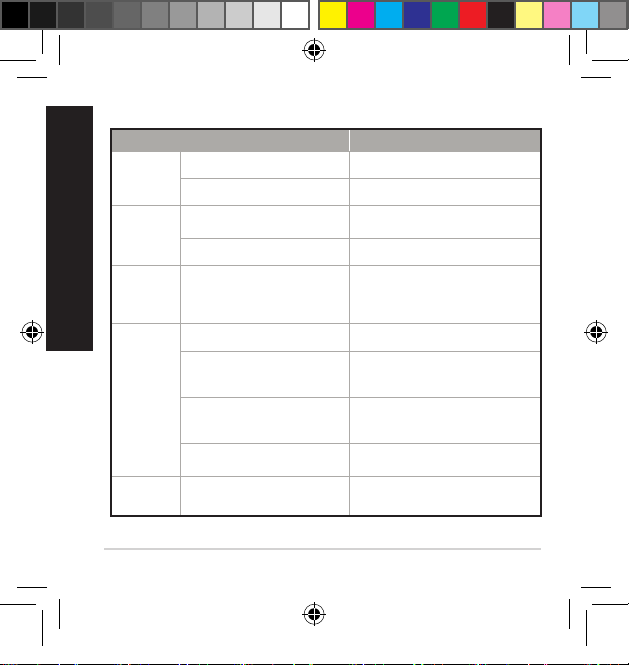
Русский
Q10649_RECO_Smart_Cam_QSG.indb 62 2016/1/19 15:07:09
Индикаторы
ИНДИКАТОРЫ СОСТОЯНИЕ
Питание Горит белым Включен
Откл Выключить
Wi-Fi Горит синим Wi-Fi работает около 40 секунд после
Откл Wi-Fi выключен
Запись Мигает красным В режиме записи. Красный индикатор
Аккумулятор Горит зеленым Аккумулятор заряжается.
Откл Подключен к источнику питания:
Мигает зеленым 3 раза течение 5
секунд
Мигает зеленым 3 раза в секунду
со звуковым сигналом
Обновление
прошивки
Одновременно мигает зеленым и
красным раз в 3 секунды
включения.
мигает после каждого снимка. Красный
индикатор мигает каждые несколько
минут.
уровень заряда аккумулятора более
10% или он полностью заряжен.
Не подключен к источнику питания:
уровень заряда аккумулятора менее
10%.
Аккумулятор разряжен.
Звуковой сигнал уведомляет о
завершении обновления прошивки.
62
Page 5
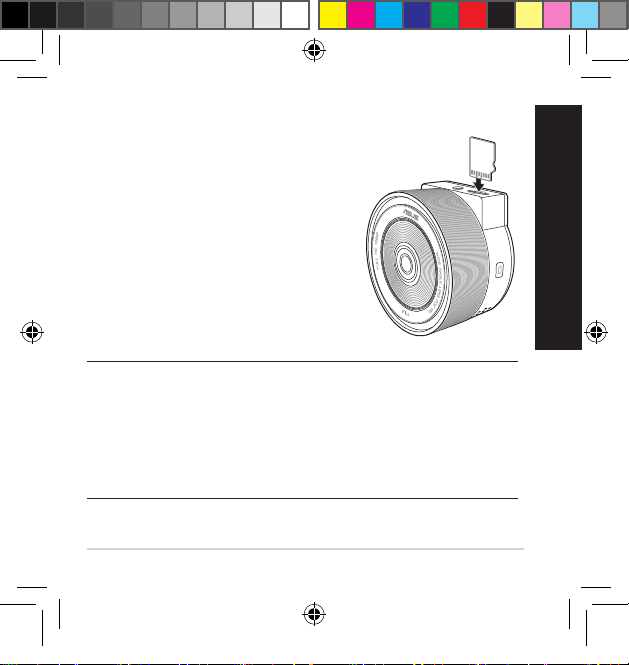
Русский
Установка и извлечение SD-карты
Для установки карты micro SD:
1. Вставьте карту micro SD в слот
2. Нажимайте на карту, пока она
Для извлечения карты micro SD:
Нажмите карту памяти внутрь и извлеките.
ВАЖНО!
• При использовании устройства в первый раз отформатируйте карту
• 8ГБ~32ГБ: FAT32
• 64ГБ: exFAT
• Не извлекайте карту micro SD во время записи. Это может повредить
Q10649_RECO_Smart_Cam_QSG.indb 63 2016/1/19 15:07:09
контактами в сторону передней части
устройства.
полностью не войдет в слот.
micro SD в следующий формат:
устройство.
63
Page 6

Русский
Q10649_RECO_Smart_Cam_QSG.indb 64 2016/1/19 15:07:09
Подключение видеорегистратора
1. Подключите автомобильное
зарядное устройство
к разъему micro USB
видеорегистратора.
2. Подключите
автомобильное зарядное
устройство к розетке
12В (прикуриватель)
автомобиля. При запуске
двигателя видеорегистратор
включится автоматически.
3. Проложите шнур по потолку вдоль лобового стекла и передней
опоры вашего автомобиля, затем закрепите его самоклеящимися
зажимами.
ПРИМЕЧАНИЯ:
• Рекомендуется отключать автомобильное зарядное устройство, когда
двигатель не работает.
• Используйте только блок питания, поставляемый с устройством.
Использование другого зарядного устройства может повредить
устройство.
64
Page 7

Русский
Включение и выключение видеорегистратора
• Для включения видеорегистратора вручную нажмите кнопку
• Для выключения видеорегистратора вручную нажмите и
ПРИМЕЧАНИЯ:
• Видеорегистратор начнет запись примерно через 5 секунд после
• Wi-Fi запустится примерно через 40 секунд после включения.
• Перед подключением видеорегистратора к мобильному устройству,
• В целях энергосбережения нажмите кнопку Power/Wi-Fi для
• В автомобильном режиме видеорегистратор перезаписывает старые
• В портативном режиме видеорегистратор останавливает запись,
Q10649_RECO_Smart_Cam_QSG.indb 65 2016/1/19 15:07:09
питания.
удерживайте кнопку питания в течение 3 секунд до появления
звукового сигнала.
включения.
убедитесь, что индикатор Wi-Fi горит синим цветом.
отключения Wi-Fi.
файлы, если на карте micro SD нет места.
если на карте micro SD нет места.
65
Page 8

Русский
Q10649_RECO_Smart_Cam_QSG.indb 66 2016/1/19 15:07:09
Подключение к мобильному устройству
1. Подключите видеорегистратор к мобильному устройству.
ВАЖНО! Мобильное устройство должно работать под управлением
iOS 6, Android 4.0 и выше.
2. Установите на мобильное устройство ASUS RECO.
ПРИМЕЧАНИЕ:Скачайте приложение ASUS RECO с Google Play
или App Store.
3. Включите Wi-Fi на мобильном устройстве.
4. В списке сетей выберите ASUS RECO.
5. Введите пароль по умолчанию (1234567890)
и нажмите Join (для устройства iOS) или
Connect (для устройства Android).
ПРИМЕЧАНИЕ:Имя сети (SSID) и пароль можно
изменить на экране Настройки мобильного
устройства.
66
Page 9

Русский
Использование ASUS RECO
ASUS RECO - это приложение, позволяющее воспроизводить видео и
скачивать файлы на мобильное устройство.
Потоковая передача
1. На мобильном устройстве запустите ASUS RECO.
2. Выберите вкладку Preview для воспроизведения видео.
Q10649_RECO_Smart_Cam_QSG.indb 67 2016/1/19 15:07:10
67
Page 10

Русский
Q10649_RECO_Smart_Cam_QSG.indb 68 2016/1/19 15:07:10
Получение одной фотографии
1. На мобильном устройстве запустите ASUS RECO.
2. Выберите вкладку Preview, затем нажмите One Shot.
3. Нажмите для получения снимка.
ПРИМЕЧАНИЕ:Также можно нажать кнопку Record для сохранения
снимка на видеорегистраторе.
Получение серии фотографий
1. На мобильном устройстве запустите ASUS RECO.
2. Выберите вкладку Preview, затем нажмите Photo Burst.
3. Нажмите и удерживайте для получения серии снимков. Нажмите
для прекращения съемки.
ПРИМЕЧАНИЕ:Частоту серийной съемки можно изменить на
вкладке Settings.
68
Page 11

Русский
Получение покадровой съемки
1. На мобильном устройстве запустите ASUS RECO.
2. Выберите вкладку Preview, затем нажмите Time Lapse.
3. Нажмите и удерживайте для съемки фото с заданным интервалом
ПРИМЕЧАНИЕ:Частоту покадровой съемки можно изменить на
вкладке Settings.
Запись видео
1. На мобильном устройстве запустите ASUS RECO.
2. Выберите вкладку Preview, затем нажмите Record Video. Нажмите
Просмотр фото и видео
1. На мобильном устройстве запустите ASUS RECO.
2. Выберите вкладку Playback, затем нажмите Video или Photo.
3. Выберите видео или фото для просмотра.
4. Коснитесь экрана для приостановки воспроизведения. Коснитесь
Q10649_RECO_Smart_Cam_QSG.indb 69 2016/1/19 15:07:10
времени. Нажмите для остановки покадровой съемки.
для начала записи. Нажмите для остановки записи.
экрана еще раз для возобновления воспроизведения.
69
Page 12

Русский
Q10649_RECO_Smart_Cam_QSG.indb 70 2016/1/19 15:07:10
Удаление файлов
1. На мобильном устройстве запустите ASUS RECO.
2. Выберите вкладку Playback, затем нажмите Video или Photo.
3. Нажмите на файле, который нужно удалить.
4. В подтверждающем сообщении нажмите Delete.
ФУНКЦИЯ ОПИСАНИЕ
Разрешение видео Устанавливает разрешение видео. Доступные
Широкоугольный
режим
Частота фотосъемки Указывает количество снимков в секунду.
Частота интервальной
съемки
опции: 1920x1080@30f ; 1280x720@60f ;
1280x720@30f
ПРИМЕЧАНИЕ: Разрешение по умолчанию для
одиночного фото, покадровой и серийной съемки
1920х1080.
Запись изображения 150° без корректировки.
Доступные опции: 5p/1s ; 10p/1s ; 30p/1s
Выбирает интервал времени при покадровой
съемке.
Доступные опции: 1p/5s ; 1p/30s ; 1p/m
70
Page 13

Русский
Экстренные контакты Отправляет экстренное сообщение указанному
Текстовое сообщение Позволяет редактировать экстренное сообщение.
Настройки Wi-Fi Позволяет сконфигурировать сетевое имя (SSID) и
Режим Автомобильный режим: доступна зацикленная
Автоматическое
резервное
копирование
Q10649_RECO_Smart_Cam_QSG.indb 71 2016/1/19 15:07:10
ФУНКЦИЯ ОПИСАНИЕ
контакту.
пароль.
запись, экстренная запись и режим мониторинга
Портативный режим: доступна покадровая съемка,
серийная съемка и одиночное фото. В этом режиме
видеорегистратор останавливает запись, если на
карте micro SD нет места.
Активирует функцию автоматического
резервного копирования. Записанные экстренные
файлы копируются на мобильное устройство
и автоматически загружаются в облачное
хранилище.
ПРИМЕЧАНИЯ:
• Необходима учетная запись ASUS WebStorage.
• На устройстве Android записанные экстренные
файлы копируются на мобильное устройство
и загружаются в облачное хранилище при
подключении к сети Интернет.
71
Page 14

Русский
Q10649_RECO_Smart_Cam_QSG.indb 72 2016/1/19 15:07:10
ФУНКЦИЯ ОПИСАНИЕ
Поворот изображения Авто: Положение изображения будет
Автоматическая
запись
Запись звука Включает и выключает микрофон.
Метка времени Выберите ON для наложения на видео даты и
Чувствительность
гиродатчика
Громкость Регулировка уровня громкости
автоматически корректироваться с помощью
гиродатчика.
Обычное: Положение изображения будет
установлено в 0 градусов. (крепление в
перевернутом положении)
Обратное: Положение изображения будет
установлено в 180 градусов. (крепление на нижней
стороне)
Автоматически запись начинается при запуске
двигателя.
времени
Доступные опции: ON / OFF
Чувствительность высокая/средняя/низкая/
выключена: Эта функция позволяет задать
силу столкновения для включения экстренной
записи. При достижении заданного уровня
видеорегистратор автоматически записывает
событие и сохраняет его в папку EmgRec. Можно
записать до десяти экстренных ситуаций без
перезаписи нормальной записи.
72
Page 15

Русский
Режим мониторинга Когда эта функция включена и движение
Компенсация
экспозиции
Форматировать SDкарту
Состояние
аккумулятора
Информация о версии Отображает версию прошивки.
Заводские настройки: Выберите ОК для сброса к заводским настройкам
Q10649_RECO_Smart_Cam_QSG.indb 73 2016/1/19 15:07:10
ФУНКЦИЯ ОПИСАНИЕ
обнаружено, видеорегистратор начинает запись
автоматически. Если сцена не меняется в течение
60 секунд видеорегистратор останавливает запись.
Настройка выдержки и диафрагмы
Выберите ОК для форматирования установленной
в устройстве карты памяти.
ОСТОРОЖНО! Перед форматированием
SD-карты, убедитесь, что вы скопировали
необходимые файлы.
ПРИМЕЧАНИЕ: Отформатируйте SD-карту в
следующий формат:
• 8ГБ~32ГБ: FAT32
• 64ГБ: exFAT
Отображает состояние аккумулятора
по умолчанию.
73
Page 16

Русский
Q10649_RECO_Smart_Cam_QSG.indb 74 2016/1/19 15:07:10
Company: Don, Ltd.
Address: Boiarkino, Ozersky area, Moscow region, 140573 Russia
Address: Boiarkino, Ozersky area, Moscow region, 140573 Russia
Name: L.N. Golubova, CEO
Pnone/Fax: +7 495 223 6008
e-mail: local.declarant@gmail.com
These products meet the requirements of technical regulations of the
Customs Union TR CU 020/2011 “Electromagnetic compatibility of
technical equipment” approved. Decision of the CCC from 09.12.2011.
№879
Имя и адрес представителя на территории ТС:
ООО «Дофин», 140573, РФ, Московская область, Озерский район, с.
Бояркино,
Телефон/факс: +7 495 223 6008
Электронный адрес: local.declarant@gmail.com
Данное устройство соответствует требованиям Технического
регламента Таможенного Союза ТР ТС 020/2011
Электромагнитная совместимость технических средств утв. решением
КТС от 09.12.2011г. №879
74
